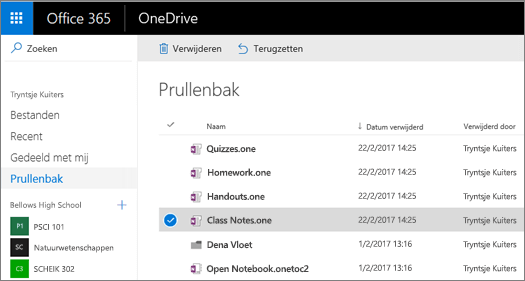Als u klasnotitieblokpagina's of -secties hebt verwijderd en vervolgens de Prullenbak van OneNote hebt leeggemaakt, kunt u deze bestanden herstellen met OneDrive. Dit werkt alleen als u de prullenbak van OneDrive nog niet hebt leeggemaakt.
-
Meld u aan bij Microsoft365.com.
-
Selecteer OneDrive. Als u het niet meteen ziet, opent u het startprogramma voor apps
Belangrijk: Zorg ervoor dat u OneDrive opent vanuit uw Microsoft-schoolaccount dat is gekoppeld aan uw klasnotitieblok.
-
Selecteer Prullenbak leegmaken.
-
Als u niet meteen ziet wat u zoekt, selecteert u Prullenbak tweede fase.
-
Selecteer de verwijderde items die u wilt herstellen en selecteer vervolgens Herstellen. Uw items worden hersteld naar de vorige locatie in het klasnotitieblok.
Meer informatie
Aan de slag met het OneNote-klasnotitieblok: een overzicht voor docenten